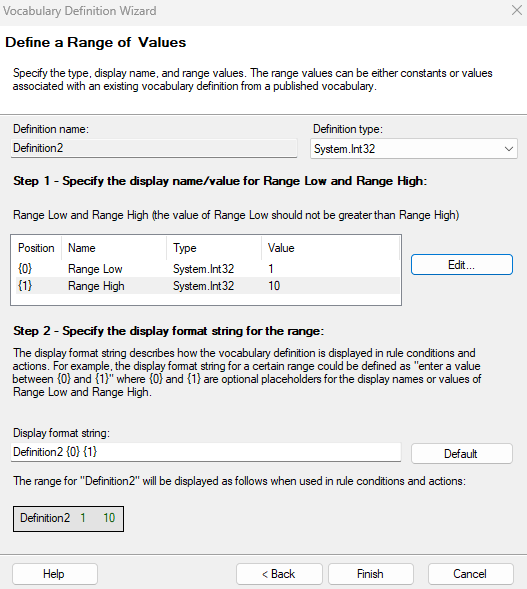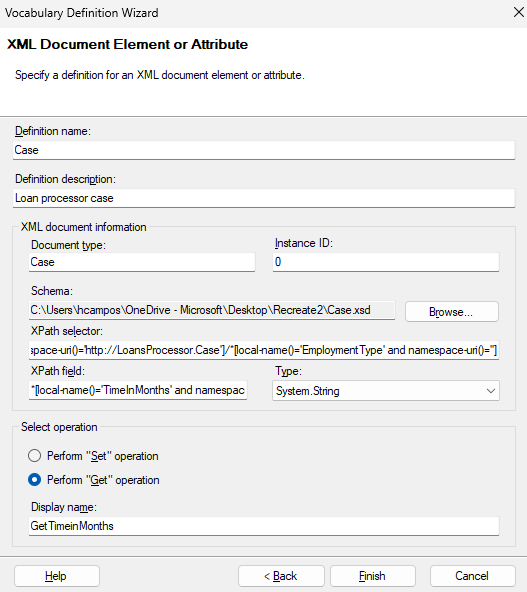Tworzenie słownictwa do użycia z zestawami reguł i zarządzanie nimi przy użyciu narzędzia Microsoft Rules Composer (wersja zapoznawcza)
Dotyczy: Azure Logic Apps (Standardowa)
Ważne
Ta funkcja jest dostępna w wersji zapoznawczej i podlega dodatkowym warunkom użytkowania wersji zapoznawczej platformy Microsoft Azure.
Słownictwo to zbiór definicji słownictwa, które używają przyjaznych nazw faktów używanych w warunkach reguł i działaniach. Definicje słownictwa ułatwiają odczytywanie, zrozumienie i udostępnianie reguł przez wiele osób w określonej domenie biznesowej. Na przykład deweloperzy narzędzi odpowiedzialni za integrowanie tworzenia reguł z nowymi lub istniejącymi aplikacjami mogą używać słownictwa. Słownictwo łączy przepaść między semantykami biznesowymi a implementacją.
W tym przewodniku pokazano, jak utworzyć i zdefiniować słownictwo umieszczone w udostępnionym magazynie reguł przy użyciu narzędzia Microsoft Rules Composer. Możesz wybrać źródła danych do użycia, utworzyć nowe słownictwo i dodać definicje słownictwa. Możesz zapisać wersję słownictwa w magazynie reguł.
Wymagania wstępne
Pobierz i zainstaluj program Microsoft Rules Composer.
Plik XML zawierający magazyn reguł, w którym chcesz dodać słownictwo.
Jak słownictwo ułatwia czytanie i zrozumienie reguł?
Terminy używane do definiowania warunków i akcji reguł są często wyrażane przy użyciu dziedziny lub nomenklatury specyficznej dla branży. Na przykład użytkownik poczty e-mail zapisuje reguły, używając terminów, takich jak "wiadomości odebrane z" i "wiadomości odebrane po". Analityk biznesowy ubezpieczeń pisze zasady, korzystając z terminów takich jak "czynniki ryzyka" i "kwota ubezpieczenia".
W innym przykładzie zmienna stanu zatwierdzenia może wskazywać określoną wartość w schemacie XML. Zamiast wstawiać tę złożoną reprezentację w regule, możesz zamiast tego utworzyć definicję słownictwa skojarzona z tą wartością zmiennej i użyć wartości "Status" jako przyjaznej nazwy. Następnie możesz użyć opcji "Stan" w dowolnej liczbie reguł. Artefakty technologii, takie jak obiekty XML i dokumenty XML, które implementują warunki reguły i akcje reguły, znajdują się w tej terminologii specyficznej dla domeny. Aparat reguł może jednak pobrać odpowiednie dane z tabeli, która przechowuje te dane.
Warunki i akcje reguły są oparte na źródłach danych, które mogą zawierać szczegółowe, trudne do odczytania informacje o powiązaniach, które nie informują użytkownika o tym, co zawiera odwołanie do powiązań. Aparat reguł umożliwia tworzenie słownictwa, które upraszcza tworzenie reguł, oferując intuicyjną terminologię specyficzną dla domeny, którą można skojarzyć z warunkami i akcjami reguł.
Tworzenie słownictwa
Otwórz program Microsoft Rules Composer. Z menu Magazyn reguł wybierz pozycję Załaduj.
Znajdź i wybierz plik XML zawierający magazyn reguł, nad którym chcesz pracować.
W oknie Eksplorator faktów wybierz kartę Słownictwo.
Na karcie Słownictwo znajdź folder Słownictwo.
Otwórz menu skrótów folderu i wybierz pozycję Dodaj nowe słownictwo.
Program Microsoft Rules Composer tworzy nowe puste słownictwo ze słownictwem o numerze 1.0 jako wersja domyślna.
Zanim będzie można użyć słownictwa, słownictwo musi mieć sygnaturę wersji. To wymaganie gwarantuje, że definicje słownictwa nie zmienią się i zachowają integralność referencyjną, co oznacza, że wszelkie zestawy reguł używające tej konkretnej wersji nie kończą się nieoczekiwanie niepowodzeniem z powodu zmian w podstawowym słownictwie.
W poniższej tabeli opisano inne polecenia skrótów, których można użyć do pracy ze słownictwem:
| Polecenie skrótu | Zadanie |
|---|---|
| Dodaj nową wersję | Utwórz nową pustą wersję słownictwa na podstawie wybranego słownictwa. Możesz skopiować definicje słownictwa z innych wersji słownictwa i wkleić je do nowej wersji. |
| Wklej wersję słownictwa | W wybranym słownictwie wklej wcześniej skopiowane definicje słownictwa z innej wersji słownictwa jako nową wersję. |
| Usuń | Usuń wybrane słownictwo i wszystkie jego wersje. |
W poniższej tabeli opisano inne polecenia skrótów, których można użyć do pracy z wersjami słownictwa:
| Polecenie skrótu | Zadanie |
|---|---|
| Dodaj nową definicję | Uruchom Kreatora definicji słownictwa, aby utworzyć nową definicję w wybranej wersji słownictwa. |
| Zapisz | Zapisz zmiany wprowadzone w wybranej wersji słownictwa i jej definicje. |
| Przeładować | Załaduj ponownie wybraną wersję słownictwa i jego definicje, w tym opcję odrzucenia wszelkich bieżących zmian wprowadzonych w tej wersji i przywrócenia zawartości z magazynu reguł. |
W poniższej tabeli opisano inne polecenia skrótów, których można użyć do pracy z wersjami słownictwa:
| Polecenie skrótu | Zadanie |
|---|---|
| Modify | Uruchom Kreatora definicji słownictwa, aby zmienić wybraną definicję. |
| Przejdź do faktów źródłowych | W przypadku wybranej definicji słownictwa przejdź do odpowiedniego faktu źródłowego w zestawie platformy .NET lub schemacie XML. |
| Polecenie skrótu | Zadanie |
|---|---|
| Wybierz węzeł główny | W schemacie XML zawierającym wiele węzłów głównych wybierz węzeł główny do załadowania. |
Poniższe sekcje zawierają więcej informacji o tych zadaniach.
Kopiowanie wersji słownictwa
Jeśli chcesz wprowadzić zmiany w słownictwie, utwórz nową wersję słownictwa, aby odzwierciedlić zmiany. Możesz utworzyć kopię na podstawie istniejącej wersji słownictwa, ale z innym numerem wersji.
W oknie Eksplorator faktów otwórz menu skrótów wersji słownictwa i wybierz pozycję Kopiuj.
Otwórz menu skrótów słownictwa i wybierz pozycję Wklej wersję zestawu reguł.
Narzędzie Microsoft Rules Composer tworzy nową wersję słownictwa z tymi samymi definicjami co skopiowana wersja, ale z inną liczbą.
Ważne
Podczas tworzenia nowej wersji słownictwa reguły utworzone przy użyciu poprzedniej wersji słownictwa nadal odwołują się do poprzedniej wersji. Pamiętaj, aby zaktualizować odwołania między tymi regułami a nową wersją słownictwa.
Tworzenie pustej wersji słownictwa
Po dodaniu definicji do wersji słownictwa możesz utworzyć nową pustą wersję słownictwa z inną liczbą i zapisać wersję, aby pracować później.
W oknie Eksplorator faktów wybierz kartę Słownictwo.
Na karcie Słownictwo znajdź słownictwo, z którego ma zostać utworzona nowa wersja.
Otwórz menu skrótów słownictwa i wybierz pozycję Dodaj nową wersję.
Narzędzie Microsoft Rules Composer tworzy nową pustą wersję słownictwa z inną liczbą.
Otwórz menu skrótów nowej wersji słownictwa i wybierz pozycję Zapisz.
Teraz możesz skopiować definicje słownictwa z innych wersji słownictwa i wkleić je do nowej wersji.
Zmienianie nazwy słownictwa
Zanim będzie można zmienić nazwę słownictwa lub zestawu reguł, musisz zapisać wszystko, co oznacza wszystkie wersje definicji słownictwa.
W oknie Eksplorator faktów wybierz kartę Słownictwo.
Na karcie Słownictwo w folderze Słownictwo znajdź słownictwo, którego nazwę chcesz zmienić.
Wybierz słownictwo, a następnie w oknie Właściwości edytuj nazwę.
Tworzenie definicji słownictwa
Definicję słownictwa można utworzyć jako stałą wartość, zakres wartości, zestaw wartości lub elementy z zestawu platformy .NET lub dokumentu XML. Aby utworzyć definicję słownictwa, możesz użyć Kreatora definicji słownictwa.
Alternatywnie możesz utworzyć nową definicję słownictwa, wybierając fakt na karcie Klasy platformy .NET lub na karcie Schematy XML, na przykład lub składowej klasy .NET — przeciągając fakt do karty Słownictwo.
— na przykład węzeł XML,
Jeśli wybierzesz zmienną publiczną, opcje Pobierz i Ustaw są nadal dostępne, podobnie jak w kreatorze definicji XML.
Dodawanie stałej wartości jako definicji słownictwa
Na karcie Słownictwo w folderze Słownictwo.
W folderze Słownictwo otwórz menu skrótów dla żądanej wersji słownictwa.
Z menu skrótów wersji słownictwa wybierz pozycję Dodaj nową definicję.
Możesz również przeciągać elementy z karty Klasy platformy .NET i karty Schematy XML.
Zostanie uruchomiony Kreator definicji słownictwa, który pomoże Ci utworzyć definicję.
W kreatorze wybierz pozycję Stała wartość, Zakres wartości lub Zestaw wartości, a następnie wybierz przycisk Dalej.
Podaj poniższe informacje:
Właściwości opis Nazwa definicji Nazwa definicji. Opis Opis definicji. Typ definicji W tym zadaniu wybierz pozycję Stała wartość. Gdy wszystko będzie gotowe, wybierz pozycję Dalej.
Podaj poniższe informacje:
Właściwości opis Typ definicji Wybierz typ danych systemowych dla definicji. Nazwa wyświetlana Wprowadź nazwę, która nie przekracza 512 znaków. Wartość Wprowadź wartość stałej. Po zakończeniu wybierz pozycję Zakończ.
Dodawanie zakresu wartości jako definicji słownictwa
Na karcie Słownictwo w folderze Słownictwo.
W folderze Słownictwo otwórz menu skrótów dla żądanej wersji słownictwa.
Z menu skrótów wersji słownictwa wybierz pozycję Dodaj nową definicję.
Możesz również przeciągać elementy z karty Klasy platformy .NET i karty Schematy XML.
Zostanie uruchomiony Kreator definicji słownictwa, który pomoże Ci utworzyć definicję.
W kreatorze wybierz pozycję Stała wartość, Zakres wartości lub Zestaw wartości, a następnie wybierz przycisk Dalej.
Podaj poniższe informacje:
Właściwości opis Nazwa definicji Nazwa definicji. Opis Opis definicji. Typ definicji W tym zadaniu wybierz pozycję Zakres wartości. Gdy wszystko będzie gotowe, wybierz pozycję Dalej.
Z listy Typ definicji wybierz typ danych systemowych dla definicji.
W obszarze Krok 1 — Określ nazwę wyświetlaną/wartość dla zakresu niskiego i wysokiego zakresu, w tabeli wybierz pozycję Zakres niski, a następnie wybierz pozycję Edytuj.
W wyświetlonym polu Definicja parametru jest dostępna tylko opcja Użyj wartości stałej.
Wprowadź stałą wartość, aby określić niższy zakres, a następnie wybierz przycisk OK.
Powtórz powyższe kroki dla pola Zakres wysoki, który musi przekraczać wartość Zakres niski .
W obszarze Krok 2 . Określ ciąg formatu wyświetlania dla zakresu we właściwości Ciąg formatu wyświetlania wprowadź ciąg formatu wyświetlania. Aby przywrócić domyślny ciąg formatu wyświetlania, wybierz pozycję Domyślne.
Uwaga
Upewnij się, że ciąg formatu zawiera indeksy parametrów przy użyciu nawiasów klamrowych, na przykład użyj
{0}polecenia i{1}, aby służyć jako symbole zastępcze dla parametrów o wysokim i niskim zakresie.W poniższym przykładzie przedstawiono przykładową definicję słownictwa dla zakresu wartości:
Gdy wszystko będzie gotowe, wybierz pozycję Zakończ.
Dodawanie zestawu wartości jako definicji słownictwa
Na karcie Słownictwo w folderze Słownictwo.
W folderze Słownictwo otwórz menu skrótów dla żądanej wersji słownictwa.
Z menu skrótów wersji słownictwa wybierz pozycję Dodaj nową definicję.
Możesz również przeciągać elementy z karty Klasy platformy .NET i karty Schematy XML.
Zostanie uruchomiony Kreator definicji słownictwa, który pomoże Ci utworzyć definicję.
W kreatorze wybierz pozycję Stała wartość, Zakres wartości lub Zestaw wartości, a następnie wybierz przycisk Dalej.
Podaj poniższe informacje:
Właściwości opis Nazwa definicji Nazwa definicji. Opis Opis definicji. Typ definicji W tym zadaniu wybierz pozycję Zestaw wartości. Gdy wszystko będzie gotowe, wybierz pozycję Dalej.
Podaj poniższe informacje:
Właściwości opis Typ definicji Wybierz typ danych systemowych dla definicji. Nazwa wyświetlana Wprowadź nazwę, która nie przekracza 512 znaków. W obszarze Definiuj wartości dostępna jest tylko opcja Użyj wartości stałej.
Aby dodać element członkowski do zestawu, wprowadź wartość stałą, a następnie wybierz pozycję Dodaj.
Powtórz poprzedni krok dla jak największej liczby wartości, które chcesz uwzględnić w zestawie.
W poniższym przykładzie pokazano wiele wartości w zestawie:
Aby przenieść wartość w względnej kolejności zestawu, w polu Wartości wybierz wartość, a następnie wybierz pozycję W górę lub w dół.
Aby usunąć element członkowski z zestawu, w polu Wartości wybierz wartość, a następnie wybierz pozycję Usuń.
Po zakończeniu zestawu wybierz pozycję Zakończ.
Dodawanie składowej klasy lub klasy platformy .NET jako definicji słownictwa
Przed rozpoczęciem upewnij się, że zestawy .NET są umieszczone w katalogu lokalnym do programu Microsoft Rules Composer. Jeśli zaktualizujesz zestaw .NET, zaktualizuj odwołania wersji zestawu reguł do tego zestawu. Aby uzyskać więcej informacji, zobacz Update .NET assembly references (Aktualizowanie odwołań do zestawów .NET).
Na karcie Słownictwo w folderze Słownictwo.
W folderze Słownictwo otwórz menu skrótów dla żądanej wersji słownictwa.
Z menu skrótów wersji słownictwa wybierz pozycję Dodaj nową definicję.
Możesz również przeciągnąć klasę lub składową klasy .NET z karty Klasy platformy .NET.
Zostanie uruchomiony Kreator definicji słownictwa, który pomoże Ci utworzyć definicję.
W kreatorze wybierz pozycję Klasa platformy .NET lub składowa klasy, a następnie wybierz przycisk Dalej.
Podaj poniższe informacje:
Właściwości opis Nazwa definicji Nazwa definicji. Opis Opis definicji. W sekcji Informacje o składowej klasy wybierz pozycję Przeglądaj.
Znajdź i wybierz odpowiedni zestaw, a następnie wybierz pozycję Otwórz.
W polu Wybierz powiązanie rozwiń węzeł zestawu.
Wybierz klasę lub rozwiń klasę i wybierz składową klasy, a następnie wybierz przycisk OK.
Wybierz jedną z następujących czynności:
Jeśli wybierzesz klasę, w polu Nazwa wyświetlana wprowadź nazwę, która nie przekracza 512 znaków, a następnie wybierz pozycję Zakończ.
Teraz skończysz z tą sekcją.
Jeśli wybierzesz składową klasy, która ma parametry, wybierz przycisk Dalej.
Zostanie wyświetlona strona Określanie nazwy wyświetlanej — klasa .NET lub definicja składowej klasy, która umożliwia podanie wartości i wyświetlania ciągu formatu dla każdego parametru.
W obszarze Krok 1 . Określ nazwę wyświetlaną/wartość dla każdego parametru, w polu Parametry wybierz parametr, a następnie wybierz pozycję Edytuj.
W polu Wartość parametru jest dostępna tylko opcja Użyj wartości stałej, więc wprowadź stałą wartość.
W obszarze Krok 2 . Określ ciąg formatu wyświetlania we właściwości Ciąg formatu wyświetlania wprowadź ciąg formatu wyświetlania. Aby przywrócić domyślny ciąg formatu wyświetlania, wybierz pozycję Domyślne.
Uwaga
Upewnij się, że ciąg formatu zawiera indeksy parametrów przy użyciu nawiasów klamrowych, na przykład użyj
{0}polecenia i{1}, aby służyć jako symbole zastępcze parametrów.Powtórz poprzednie kroki dla każdego parametru w składowej klasy.
W poniższym przykładzie pokazano wiele parametrów w składowej klasy:
Tworzenie definicji słownictwa na podstawie zestawu .NET
Definicje słownictwa można tworzyć na podstawie klas lub składowych klas w zestawie platformy .NET, aby definiować predykaty, argumenty i akcje. Przed rozpoczęciem upewnij się, że zestawy .NET są umieszczone w katalogu lokalnym do programu Microsoft Rules Composer. Jeśli zaktualizujesz zestaw .NET, zaktualizuj odwołania wersji zestawu reguł do tego zestawu. Aby uzyskać więcej informacji, zobacz Update .NET assembly references (Aktualizowanie odwołań do zestawów .NET).
W oknie Eksplorator faktów wybierz kartę Klasy platformy .NET.
Z obszaru Zestawy platformy .NET przeciągnij składową klasy lub klasy na istniejącą definicję słownictwa, która jest wyświetlana na karcie Słownictwo .
Tworzenie definicji słownictwa na podstawie elementu lub atrybutu dokumentu XML
Definicje słownictwa można tworzyć na podstawie elementów i atrybutów XML, przeglądając schematy XSD i przeciągając elementy do edytora warunków lub edytora akcji w celu zdefiniowania predykatów, argumentów i akcji.
Na karcie Słownictwo w folderze Słownictwo.
W folderze Słownictwo otwórz menu skrótów dla żądanej wersji słownictwa.
Z menu skrótów wersji słownictwa wybierz pozycję Dodaj nową definicję.
Zostanie uruchomiony Kreator definicji słownictwa, który pomoże Ci utworzyć definicję.
W kreatorze wybierz pozycję XML Document, element lub atrybut, a następnie wybierz przycisk Dalej.
Podaj poniższe informacje:
Właściwości opis Nazwa definicji Nazwa definicji. Opis Opis definicji. W sekcji Informacje o dokumencie XML wybierz pozycję Przeglądaj.
Znajdź i wybierz plik schematu (xsd), a następnie wybierz element lub atrybut dokumentu.
Z listy Typ wybierz typ zgodny z typem wybranego elementu lub atrybutu ze schematu.
Uwaga
Aparat nie weryfikuje istnienia zdefiniowanego elementu i typu dokumentu. Jeśli potwierdzisz dokument XML, który nie ma elementu, wystąpi błąd w czasie wykonywania. Jeśli potwierdzisz dokument XML z nieznanym typem dokumentu, aparat po prostu ignoruje dokument.
Jeśli aparat nie może wykonać prawidłowego rzutu między określonym typem a typem wybranego elementu lub atrybutu dokumentu, zostanie wyświetlony błąd w czasie wykonywania.
W sekcji Wybierz operację wybierz typ operacji, który wskazuje, czy planujesz uzyskać wartość elementu lub atrybutu, czy ustawić wartość.
Jeśli wybrano ustawienie wartości, wybierz przycisk Dalej i określ format wyświetlania.
Zostanie wyświetlona strona Określanie nazwy wyświetlanej — elementu dokumentu XML lub atrybutu , aby podać wartość i wyświetlić ciąg formatu do użycia.
W obszarze Krok 1 . Określ nazwę wyświetlaną/wartość dla każdego parametru, w polu Parametry wybierz parametr, a następnie wybierz pozycję Edytuj.
W polu Wartość parametru jest dostępna tylko opcja Użyj wartości stałej, więc wprowadź stałą wartość.
W obszarze Krok 2 . Określ ciąg formatu wyświetlania we właściwości Ciąg formatu wyświetlania wprowadź ciąg formatu wyświetlania. Aby przywrócić domyślny ciąg formatu wyświetlania, wybierz pozycję Domyślne.
Uwaga
Upewnij się, że ciąg formatu zawiera indeksy parametrów przy użyciu nawiasów klamrowych, na przykład użyj
{0}polecenia i{1}, aby służyć jako symbole zastępcze parametrów.
Po zakończeniu wybierz pozycję Zakończ.
W poniższym przykładzie przedstawiono szczegóły definicji słownictwa na podstawie elementu lub atrybutu dokumentu XML:
Podczas tworzenia definicji słownictwa dla węzłów XML wyrażenia XPath dla powiązań mają podobne wartości domyślne na podstawie opisanych wcześniej reguł. Można jednak edytować te wartości w Kreatorze definicji słownictwa. Zmiany w wyrażeniach są umieszczane w definicji słownictwa i są odzwierciedlane w dowolnych argumentach reguł, które są tworzone na podstawie definicji słownictwa.